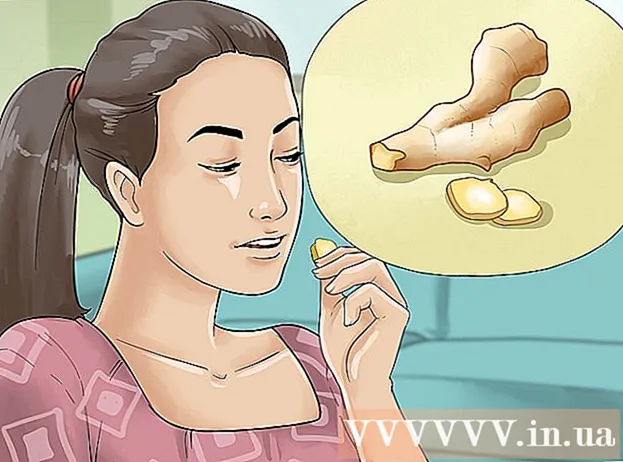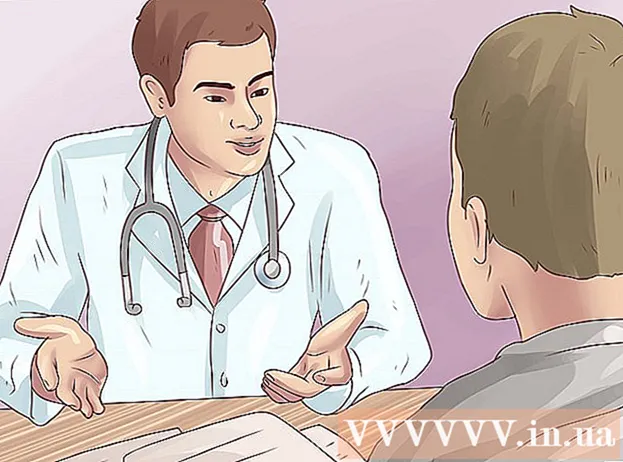Muallif:
Carl Weaver
Yaratilish Sanasi:
28 Fevral 2021
Yangilanish Sanasi:
1 Iyul 2024

Tarkib
- Qadamlar
- 2 -qismning 1 -qismi: Yashirin papkalar va fayllarni qanday ko'rsatish kerak
- 2 -qism 2: Yashirin papkalar va fayllarni qanday topish mumkin
- Maslahatlar
- Ogohlantirishlar
Ushbu maqolada sizga Windows -da yashirin fayllar va papkalarni qanday ko'rsatish va topish ko'rsatiladi.
Qadamlar
2 -qismning 1 -qismi: Yashirin papkalar va fayllarni qanday ko'rsatish kerak
 1 Boshlash menyusini oching. Buning uchun ekranning chap pastki burchagidagi Windows logotipini bosing yoki tugmachani bosing ⊞ G'olib bo'ling klaviaturada.
1 Boshlash menyusini oching. Buning uchun ekranning chap pastki burchagidagi Windows logotipini bosing yoki tugmachani bosing ⊞ G'olib bo'ling klaviaturada. - Windows 8-da sichqonchani ekranning o'ng yuqori burchagiga o'tkazing va paydo bo'lgan kattalashtirish oynasini bosing.
 2 Qidiruv satriga kiriting papkalar sozlamalari. "Ishga tushirish" menyusining yuqori qismida "Papka parametrlari" yordamchi belgisi paydo bo'ladi.
2 Qidiruv satriga kiriting papkalar sozlamalari. "Ishga tushirish" menyusining yuqori qismida "Papka parametrlari" yordamchi belgisi paydo bo'ladi.  3 Yordamchi dastur belgisini bosing Papkalar sozlamalari. Bu Boshlash menyusining yuqori qismidagi papka shaklidagi belgi.
3 Yordamchi dastur belgisini bosing Papkalar sozlamalari. Bu Boshlash menyusining yuqori qismidagi papka shaklidagi belgi.  4 Yorliqni bosing Ko'rinish. Siz uni "Papka parametrlari" oynasining yuqori qismida topasiz.
4 Yorliqni bosing Ko'rinish. Siz uni "Papka parametrlari" oynasining yuqori qismida topasiz.  5 Ustiga bosing Yashirin fayllar, papkalar va drayverlarni ko'rsatish. Bu "Kengaytirilgan imkoniyatlar" bo'limida.
5 Ustiga bosing Yashirin fayllar, papkalar va drayverlarni ko'rsatish. Bu "Kengaytirilgan imkoniyatlar" bo'limida. - Agar ko'rsatilgan variant ko'rsatilmasa, "Yashirin fayllar va papkalar" qatorini ikki marta bosing. Agar bu chiziq yashiringan bo'lsa, "Kengaytirilgan imkoniyatlar" bo'limining yuqori qismidagi "Fayllar va papkalar" ni ikki marta bosing.
 6 Ustiga bosing Qo'llashva keyin bosing ok. Bu tugmalar oynaning pastki qismida joylashgan. Bu sizning kompyuteringizdagi barcha yashirin fayllar, papkalar, drayvlar va boshqa narsalarni ko'rsatadi.
6 Ustiga bosing Qo'llashva keyin bosing ok. Bu tugmalar oynaning pastki qismida joylashgan. Bu sizning kompyuteringizdagi barcha yashirin fayllar, papkalar, drayvlar va boshqa narsalarni ko'rsatadi.
2 -qism 2: Yashirin papkalar va fayllarni qanday topish mumkin
 1 Windows Explorer -ni oching. Bu yordamchi dasturning belgisi papka bo'lib, vazifalar panelida joylashgan.
1 Windows Explorer -ni oching. Bu yordamchi dasturning belgisi papka bo'lib, vazifalar panelida joylashgan. - Yoki Boshlash menyusini oching, qidirish satriga yozing dirijyor va bosing ↵ Kirish.
 2 Tizim diskining harfini bosing. Drayv harflari chap ustunda ko'rsatiladi. Ko'p hollarda siz "C:" ni bosishingiz kerak.
2 Tizim diskining harfini bosing. Drayv harflari chap ustunda ko'rsatiladi. Ko'p hollarda siz "C:" ni bosishingiz kerak.  3 Qidiruv satrini bosing. Bu Explorer oynasining yuqori o'ng burchagida.
3 Qidiruv satrini bosing. Bu Explorer oynasining yuqori o'ng burchagida.  4 Yashirin element uchun nom kiriting. Agar siz element nomini bilmasangiz, yulduzcha belgisini kiriting va keyin fayl kengaytmasini kiriting (masalan, " *. Jpg" ga kirsangiz, barcha JPG tasvirlari topiladi).
4 Yashirin element uchun nom kiriting. Agar siz element nomini bilmasangiz, yulduzcha belgisini kiriting va keyin fayl kengaytmasini kiriting (masalan, " *. Jpg" ga kirsangiz, barcha JPG tasvirlari topiladi).  5 Qidiruv natijalarini ko'rib chiqing. Siz bir nechta yashirin papkalar va fayllarni ko'rasiz.
5 Qidiruv natijalarini ko'rib chiqing. Siz bir nechta yashirin papkalar va fayllarni ko'rasiz. - Bunday fayl va papkalarni Boshlash menyusining qidirish paneli orqali topib bo'lmaydi.
- Agar siz yashirin faylni, papkani yoki boshqa elementni ko'rmasangiz, bu kompyuterni (chap ustunda) bosing va qaytadan qidiring.
Maslahatlar
- Agar siz yashirin fayl yoki papkaning nomini bilmasangiz, uning manzilini Internetda topishga harakat qiling.
Ogohlantirishlar
- Agar siz yashirin tizim faylini o'chirib tashlasangiz, bu beqarorlikka yoki Windowsning ishdan chiqishiga olib keladi.